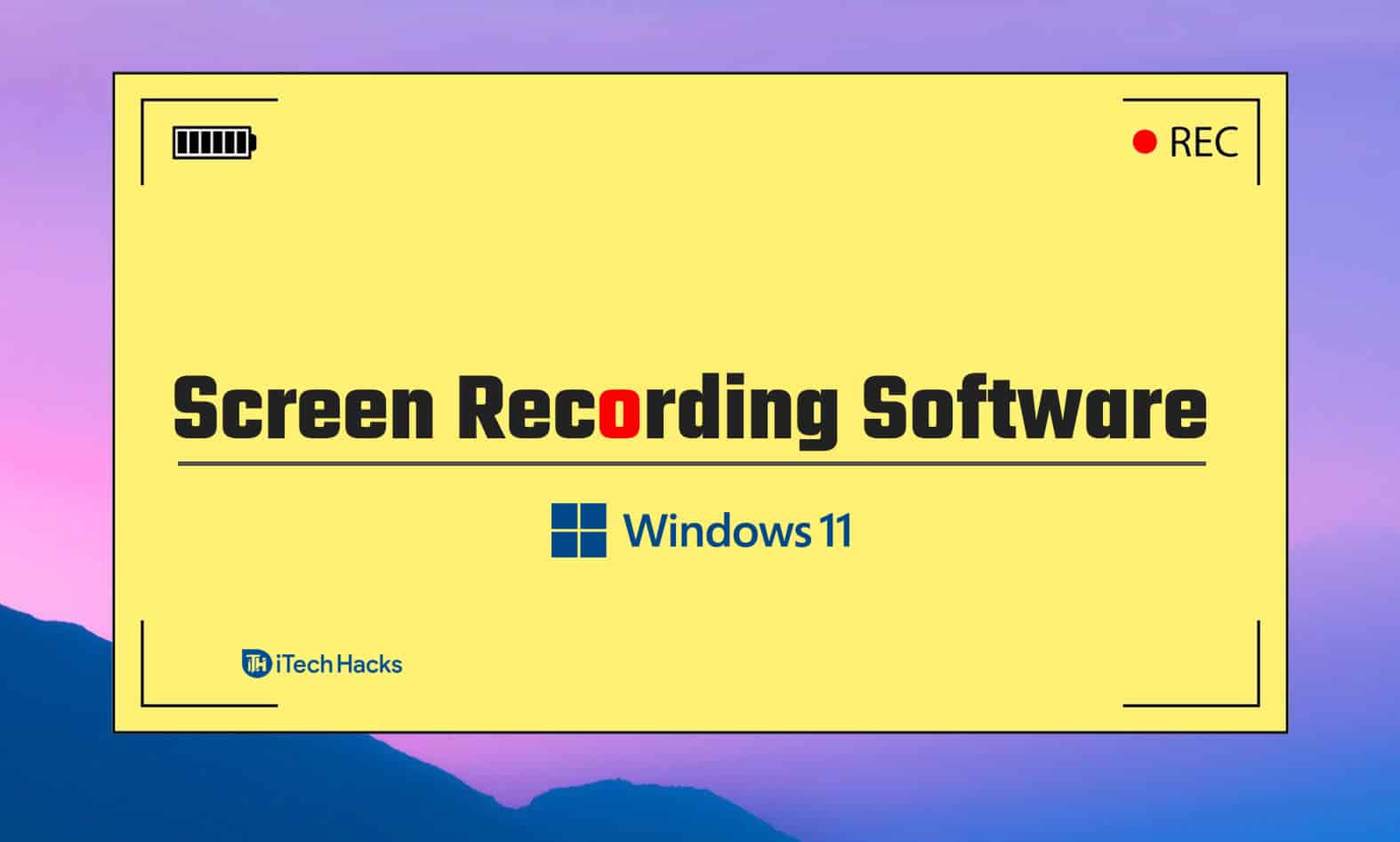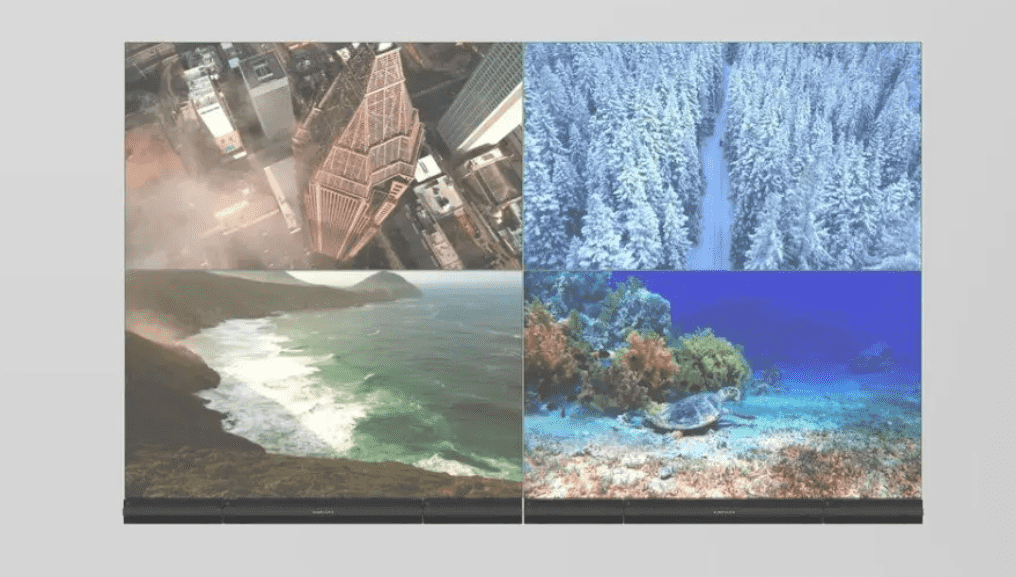Η υπηρεσία συσχέτισης συσκευών ενδέχεται να εντοπίσει μια αποτυχία εντοπισμού τελικού σημείου εάν υπάρχει κάποιο πρόβλημα με το Bluetooth ή το συνδεδεμένο υλικό. Αυτό το ζήτημα παρουσιάζεται όταν το Device Association Facility αποτυγχάνει να εντοπίσει ή να επικοινωνήσει με μια συσκευή κατά τη διαδικασία εντοπισμού. Αυτό το άρθρο θα σας βοηθήσει να επιλύσετε αυτό το ζήτημα.
Η υπηρεσία συσχέτισης συσκευών εντόπισε αποτυχία εντοπισμού τελικού σημείου.
Πηγή: OneCore-DeviceAssociationService
Αναγνωριστικό συμβάντος: 3503
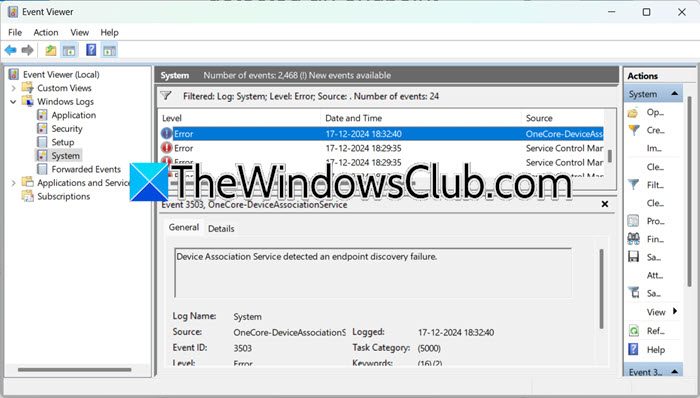
Τι είναι η Υπηρεσία συσχέτισης συσκευών;
Η υπηρεσία συσχέτισης συσκευών είναι μια δυνατότητα των Windows που επιτρέπει τη σύζευξη μεταξύ του συστήματος και εξωτερικών συσκευών όπως USB ή Bluetooth. Διασφαλίζει ότι οι συνδεδεμένες συσκευές μπορούν να επικοινωνούν αποτελεσματικά με το σύστημα διαχειριζόμενος τη διαδικασία σύνδεσης και συσχέτισης.
Η υπηρεσία συσχέτισης συσκευών εντόπισε αποτυχία εντοπισμού τελικού σημείου
Αν τοΗ υπηρεσία Device Association εντόπισε αποτυχία εντοπισμού τελικού σημείουμεΑναγνωριστικό συμβάντος 3503σε συστήματα Windows, εκτελέστε τις λύσεις που αναφέρονται παρακάτω και ακολουθήστε τις λύσεις που αναφέρονται παρακάτω.
- Επανεκκινήστε την υπηρεσία συσχέτισης συσκευών
- Καταχωρίστε ξανά το στοιχείο των Windows
- Διαγραφή δεδομένων σύζευξης συσκευής
- Καταργήστε κατεστραμμένες καταχωρίσεις μητρώου
- Εκτελέστε μια καθαρή μπότα
- Ελέγξτε τη Διαχείριση ενέργειας USB/ Bluetooth
- Χρησιμοποιήστε την επαναφορά συστήματος
Ας ξεκινήσουμε με τον οδηγό αντιμετώπισης προβλημάτων.
1] Επανεκκινήστε την υπηρεσία συσχέτισης συσκευών
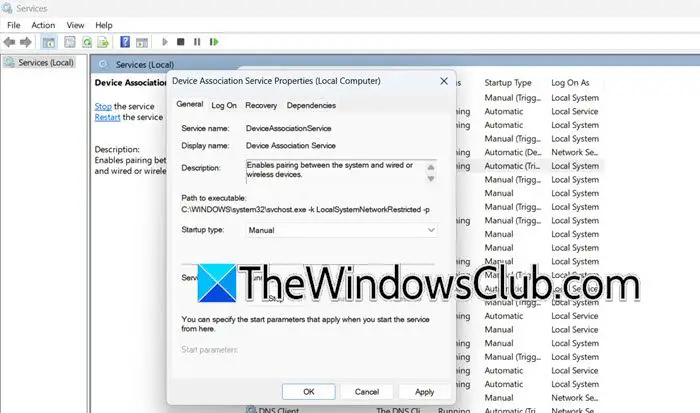
Το πρώτο πράγμα που πρόκειται να κάνουμε είναι να επανεκκινήσουμε την Υπηρεσία Συσχέτισης Συσκευών, την υπηρεσία που είναι υπεύθυνη για τη διαχείριση συσχετίσεων συσκευών και τη διασφάλιση της αποτελεσματικής επικοινωνίας των συνδεδεμένων συσκευών. Για να κάνετε το ίδιο, ακολουθήστε τα βήματα που αναφέρονται παρακάτω:
- Κάντε κλικ στο Win + I για να ανοίξετε το πλαίσιο διαλόγου Εκτέλεση, πληκτρολογήστεservices.msc,και πάτα ΟΚ.
- Κάντε κύλιση προς τα κάτω, αναζητήστεΥπηρεσία συσχέτισης συσκευώνκαι κάντε διπλό κλικ πάνω του.
- Στον Τύπο εκκίνησης μετακινηθείτε προς τα κάτω στο μενού, επιλέξτε Μη αυτόματη και επιλέξτε Διακοπή.
- Μόλις σταματήσει, κάντε κλικ στοΑρχήεπιλογή.
- Εφαρμόστε τις αλλαγές, κάντε κλικ στο OK και επανεκκινήστε τον υπολογιστή.
Τέλος, ελέγξτε αν το πρόβλημα έχει επιλυθεί.
2] Καταχωρίστε ξανά το στοιχείο των Windows
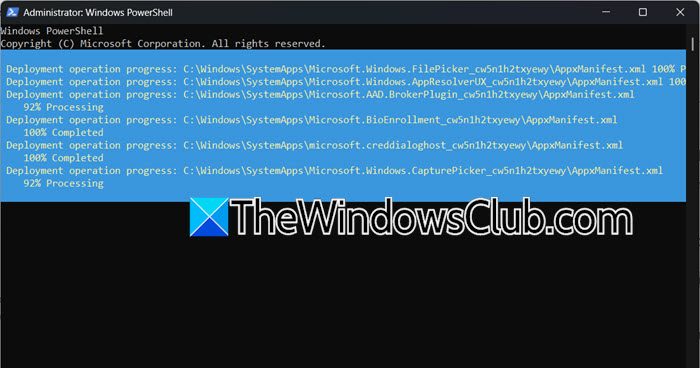
Οι αποτυχίες εντοπισμού τελικού σημείου συμβαίνουν συχνά λόγω ζητημάτων μητρώου, παρωχημένων διαμορφώσεων ή κατεστραμμένων εξαρτήσεων. Η επανεγγραφή του στοιχείου των Windows επαναφέρει τις σχετικές διαμορφώσεις συστήματος και εξαλείφει πιθανή καταστροφή. Για να κάνετε το ίδιο, εκτελέστε το PowerShell με δικαιώματα διαχειριστή και εκτελέστε την ακόλουθη εντολή:
Get-AppxPackage -AllUsers | Foreach {Add-AppxPackage -DisableDevelopmentMode -Register "$($_.InstallLocation)\AppxManifest.xml"}Κάντε επανεκκίνηση του υπολογιστή για να βεβαιωθείτε ότι όλες οι αλλαγές εφαρμόζονται σωστά και ότι έχουν ολοκληρωθεί τυχόν ενημερώσεις ή διαμορφώσεις που βρίσκονται σε εξέλιξη.
3] Διαγραφή δεδομένων σύζευξης συσκευής
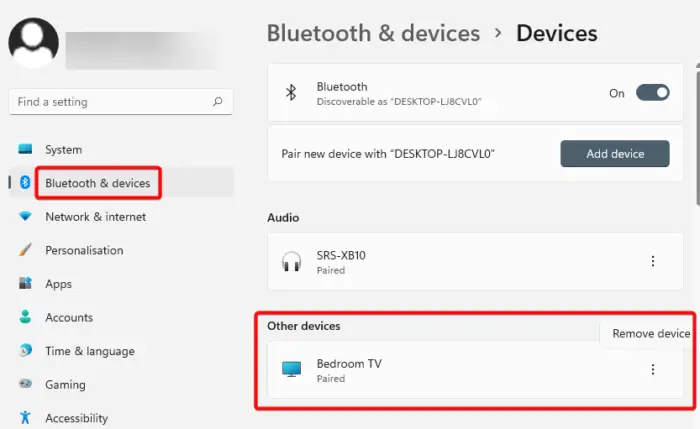
Σε αυτήν τη λύση, θα διαγράψουμε τα δεδομένα σύζευξης συσκευής για να εξασφαλίσουμε μια νέα αρχή για τη διαδικασία σύζευξης. Αυτά τα βήματα αναγκάζουν επίσης τις συσκευές να ανακαλύψουν ξανά και να δημιουργήσουν μια νέα καθαρή σύνδεση με το τελικό σημείο. Δείτε πώς να κάνετε το ίδιο:
- Κάντε κλικ στο Win + I για να ανοίξετε τις Ρυθμίσεις και κάντε κλικ στο Bluetooth και τις συσκευές.
- Μεταβείτε στην ενότητα Συσκευές, βρείτε και κάντε κλικ στη συσκευή Bluetooth.
- Επιλέξτε τοΑφαιρώεπιλογή συσκευής, επιβεβαιώστε την αφαίρεση όταν σας ζητηθεί και επανεκκινήστε τις συσκευές για να βεβαιωθείτε ότι εφαρμόζονται οι αλλαγές.
Μετά την εκκίνηση του υπολογιστή, μεταβείτε στις Ρυθμίσεις και επισκευάστε ξανά τη συσκευή.
4] Καταργήστε τις κατεστραμμένες καταχωρίσεις μητρώου
Οι κατεστραμμένες καταχωρήσεις μπορεί να οδηγήσουν σε εσφαλμένη διαμόρφωση ή να εμποδίσουν την υπηρεσία συσχέτισης συσκευών να εντοπίσει σωστά και να δημιουργήσει συνδέσεις με τελικά σημεία. Θα αφαιρέσουμε αυτές τις κατεστραμμένες εγγραφές για να βοηθήσουμε στην αποκατάσταση της σωστής λειτουργικότητας του συστήματος. Ακολουθήστε τα βήματα που αναφέρονται παρακάτω για να αφαιρέσετε κατεστραμμένες καταχωρίσεις μητρώου.
- Δημιουργία απου μπορεί να αποκατασταθεί εάν τα πράγματα δεν πάνε όπως τα σχεδίαζαν.
- Εκκινήστε το πλαίσιο διαλόγου Εκτέλεση, πληκτρολογήστε regedit για να ανοίξετε τον Επεξεργαστή Μητρώου και πατήστε το κουμπί OK.
- Μεταβείτε στο κλειδί που αναφέρεται παρακάτω:
HKEY_LOCAL_MACHINE\SYSTEM\CurrentControlSet\Services\DeviceAssociationService - Αναζητήστε οποιαδήποτε ύποπτη ή σπασμένη καταχώρηση, κάντε δεξί κλικ πάνω της και επιλέξτε το κουμπί Διαγραφή.
Μόλις τελειώσετε, επανεκκινήστε τη συσκευή και ελέγξτε εάν το πρόβλημα έχει επιλυθεί.
5] Εκτελέστε μια καθαρή μπότα
Εάν η καταχώριση μητρώου δεν ήταν κατεστραμμένη, βεβαιωθείτε ότι το πρόβλημα δεν οφείλεται σε υπηρεσίες παρασκηνίου τρίτων εκτελώντας μια κατάσταση καθαρής εκκίνησης.
- Κάντε κλικ στο Win + R για να ανοίξετε το πλαίσιο διαλόγου Εκτέλεση, πληκτρολογήστεMSConfigκαι πατήστε το κουμπί OK για να ανοίξετε το Βοηθητικό πρόγραμμα ρύθμισης παραμέτρων συστήματος.
- Μεταβείτε στην καρτέλα Γενικά, κάντε κλικ στην επιλογή Επιλεκτική εκκίνηση και καταργήστε την επιλογή του πλαισίου ελέγχου Loak Startup Items ενώ επιλέγετε τα πλαίσια Load System Services και Use Original boot configuration.
- Τώρα, μεταβείτε στην καρτέλα υπηρεσίες, επιλέξτε τοΑπόκρυψη όλων των υπηρεσιών της Microsoftπλαίσιο ελέγχου και κάντε κλικΑπενεργοποίηση όλων.
- Στην καρτέλα Εκκίνηση, κάντε κλικ στοΑνοίξτε τη Διαχείριση εργασιών, απενεργοποιήστε όλες τις μη απαραίτητες εφαρμογές εκκίνησης και κλείστε τη Διαχείριση εργασιών.
- Κάντε κλικ στο κουμπί Εφαρμογή και OK για να εφαρμόσετε τις αλλαγές και να επανεκκινήσετε τον υπολογιστή.
Ελέγξτε εάν το πρόβλημα παραμένει στην κατάσταση Clean Boot. Εάν ναι, πρέπει να μάθετε την προβληματική υπηρεσία τρίτων.
6] Ελέγξτε τη Διαχείριση ενέργειας USB/ Bluetooth
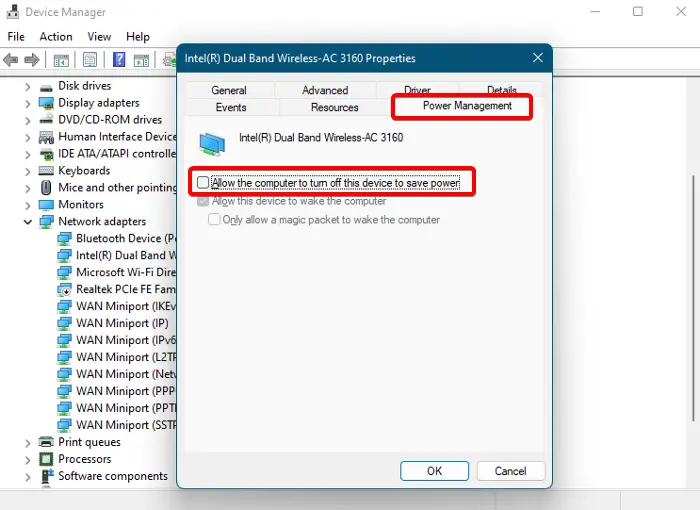
Υπάρχει πιθανότητα η Διαχείριση ενέργειας να απενεργοποιήσει αυτόματα τις θύρες USB ή τις συσκευές Bluetooth για εξοικονόμηση ενέργειας. Αυτό οδηγεί σε διαταραγμένη ικανότητα σύνδεσης ή αποτελεσματικής επικοινωνίας. Δείτε πώς μπορείτε να διασφαλίσετε ότι η δυνατότητα εξοικονόμησης ενέργειας είναι απενεργοποιημένη:
- Κάντε κλικ στα Win + X, επιλέξτε Διαχείριση Συσκευών και εντοπίστε τη συσκευή USB ή Bluetooth.
- Κάντε κλικ στην επιλογή Ιδιότητες και μεταβείτε στην καρτέλα Διαχείριση ενέργειας.
- Καταργήστε την επιλογή τουΕπιτρέψτε στον υπολογιστή να απενεργοποιήσει αυτήν τη συσκευή για να αποθηκεύσετε το κουτί τροφοδοσίαςκαι πατήστε το κουμπί ΟΚ.
Επαληθεύστε εάν το πρόβλημα έχει επιλυθεί. Εάν όχι, δείτε την επόμενη λύση.
Ανάγνωση:
7] Χρησιμοποιήστε την επαναφορά συστήματος
Τελευταίο αλλά εξίσου σημαντικό, εάν καμία από τις λύσεις δεν λειτούργησε, θα επαναφέρουμε τις ρυθμίσεις και τα προγράμματα οδήγησης του υπολογιστή στην προηγούμενη κατάσταση όταν η συσχέτιση συσκευών λειτουργούσε σωστά.
- Κάντε κλικ στο Win + R για να ανοίξετε το πλαίσιο διαλόγου Εκτέλεση, πληκτρολογήστενα διδάξειγια να ανοίξετε το System Resource και πατήστε OK.
- Όταν τοΟδηγός επαναφοράς συστήματοςανοίγει, πατήστε το κουμπί Επόμενο, επιλέξτε ένα σημείο επαναφοράς που δημιουργήθηκε πριν ξεκινήσει το πρόβλημα και κάντε κλικ στην επιλογή Σάρωση για επηρεαζόμενα προγράμματα για να δείτε ποια προγράμματα οδήγησης ή λογισμικό θα αλλάξουν ή θα καταργηθούν.
- Επιλέξτε τα κουμπιά Επόμενο και Τέλος για να ξεκινήσει η διαδικασία αποκατάστασης.
Ο υπολογιστής θα επανεκκινήσει και θα ξεκινήσει η διαδικασία αποκατάστασης. Μόλις ολοκληρωθεί, η συσκευή θα επανεκκινήσει αυτόματα και στην οθόνη θα αναβοσβήσει ένα μήνυμα επιβεβαίωσης που θα υποδεικνύει εάν η επαναφορά ήταν επιτυχής. Ας ελπίσουμε ότι αυτό θα λύσει το πρόβλημα.
Ανάγνωση:
Πώς μπορώ να σταματήσω την υπηρεσία συσχέτισης συσκευών;
Για να διακόψετε την υπηρεσία συσχέτισης συσκευών, κάντε κλικ στο Win + R για να ανοίξετε το πλαίσιο διαλόγου Εκτέλεση, πληκτρολογήστευπηρεσίες.mscκαι πατήστε το κουμπί ΟΚ. Μεταβείτε στην Υπηρεσία συσχέτισης συσκευών, κάντε διπλό κλικ σε αυτήν για να ανοίξει και, στη συνέχεια, μεταβείτε στο αναπτυσσόμενο μενού Τύπος εκκίνησης. Εδώ, επιλέξτε Απενεργοποιημένο και κάντε κλικ στα κουμπιά Εφαρμογή και ΟΚ.
Διαβάστε επίσης:.